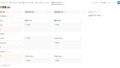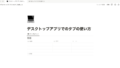・Notionの繰り返し機能便利だけど、日付の自動入力ができない。。
こんなお悩みを持っている方に向けた記事になっています。
Notionに最近追加された繰り返し機能で自動でに日付を入力させる裏技を紹介します。
繰り返し機能を早速使っている方はぜひ参考にしてみてください!
繰り返し機能について詳しく知りたいという方はこちらの記事を参考にしてください。
【2022年11月最新】Notion内で繰り返しタスクが可能に!活用方法を紹介
自動入力にしかないメリットもあるのでぜひ最後までご覧ください。
※2023年のアップデートにより、今回の裏技が不要になり、正規の機能で日付の自動入力が可能になりました!
詳しくはこちらの記事を参考にしてみてください。
Notionの繰り返し機能で日付プロパティに自動入力が可能に!裏技が不要になりました
Notionに待望の「繰り返し機能」が実装された
2022年11月にNotionユーザーにとって待望の「繰り返し機能」が実装されました。
一定の周期で設定したページがデータベース内に自動的に追加される機能になっています。
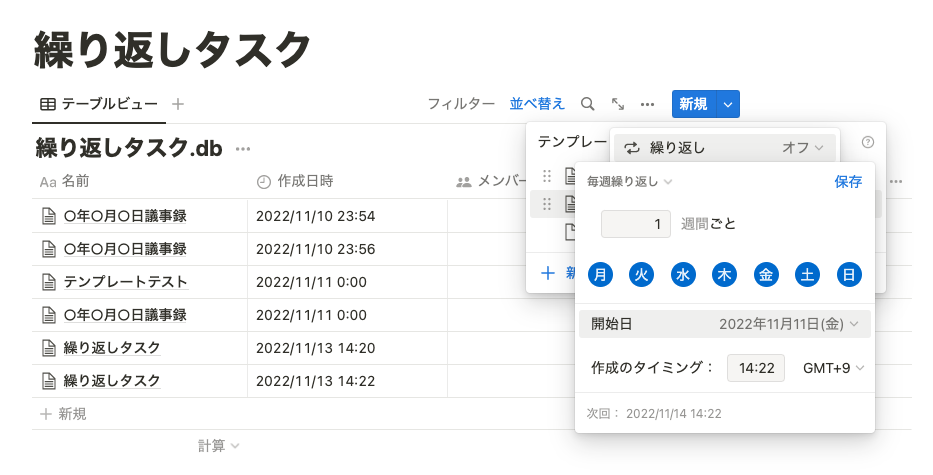
今までは外部のツールを使って繰り返し機能を実装する方法が多く使われていました。
繰り返しタスクをNotionで管理できる自動化ツール「Noway Task」を徹底解説
Notion内で完結できる方法がついに確立され、僕自身もこちらの繰り返し機能を使うようになりました。
日付が自動入力されない
非常に便利な繰り返し機能なのですが、唯一の欠点を挙げるとするなら、日付の自動入力ができないということです。
繰り返しタスクや、議事録のテンプレートを繰り返し機能で作成する際に、そのページが作成された日時が自動入力されることが好ましいです。
Notionには「日付プロパティ」が用意されていますが、このプロパティには作成された日付を入力するといった機能はついていません。
対応策として「作成日時プロパティ」を利用する
その対応策として使えたのが「作成日時プロパティ」です。
このプロパティでページが作成された日時を自動入力するとこができます。
ただこのプロパティに馴染みのない方も多く使っている方も少ないのではないでしょうか。
(プログラミング的に表現する「created_at」を表側の表示で利用することは基本ない気もするので)
ここで今回、「日付プロパティ」を使って自動入力する裏技的なTipsをご紹介します!
「日付プロパティ」を使って繰り返し機能で日付を自動入力させる
先ほど、「日付プロパティ」はページ作成時の日時を自動入力させる機能はないと説明しました。
しかし、ある手順を踏むと「日付プロパティ」でもそれが実現できます。
海外の方のTweetから参考にさせていただきました。
海外のTweetで英語の記事だったので画像含め、分かりやすく解説します。
まずはデータベースを作成します。
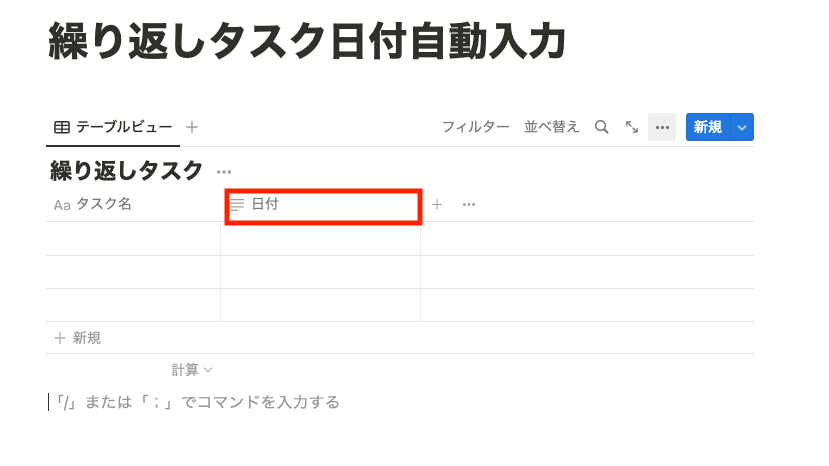
今回はわかりやすいように必要最小限のプロパティにとどめています。
タスク名を入力するタイトルと、日付を自動入力させるテキストプロパティを用意しました。
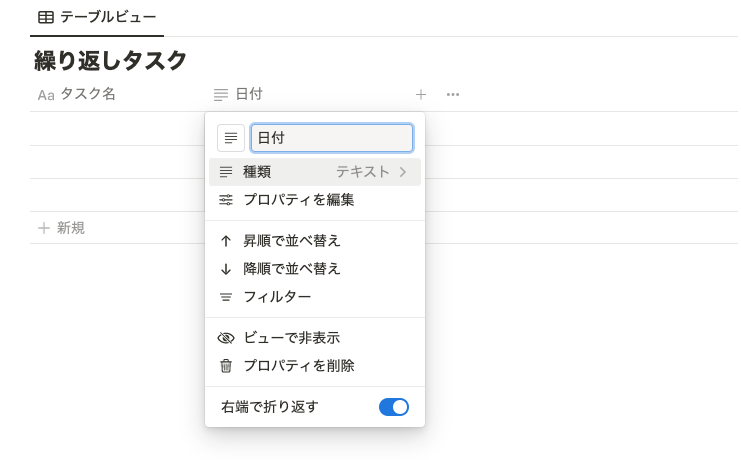
ポイントは、初めは「日付プロパティ」ではなく、「テキストプロパティ」を選択することです。
続いて繰り返し機能を加えていきます。
データベース右上の新規ボタンの右側にある矢印をクリックし、データベーステンプレートを表示させます。
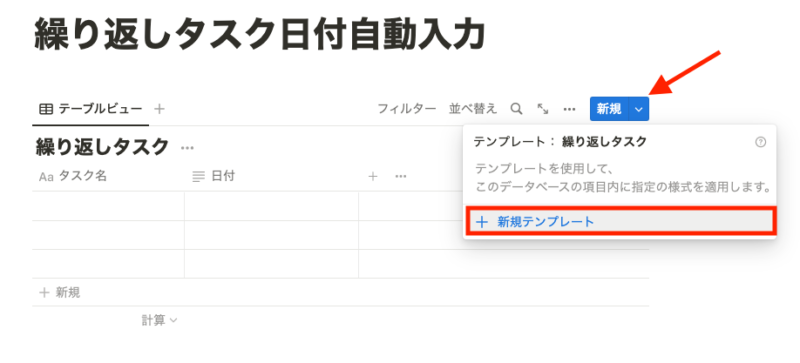
「新規テンプレート」をクリックし、テンプレートを追加します。
テンプレート作成画面に移るので、まずはタイトルを適当につけます。
「日付」としてあるテキストプロティには、「@」とまず入力します。
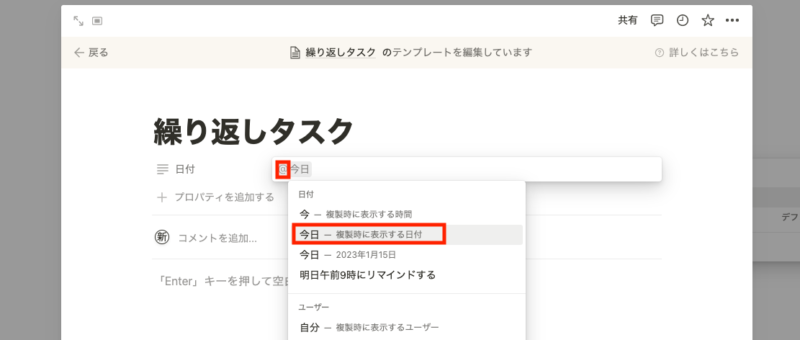
そうすると、候補として日付を表示させるポップアップが下に出てきます。
「今日-複製時に表示する日付」を選択します。
この作業が完了できたら、プロパティをテキストから日付に変更します。
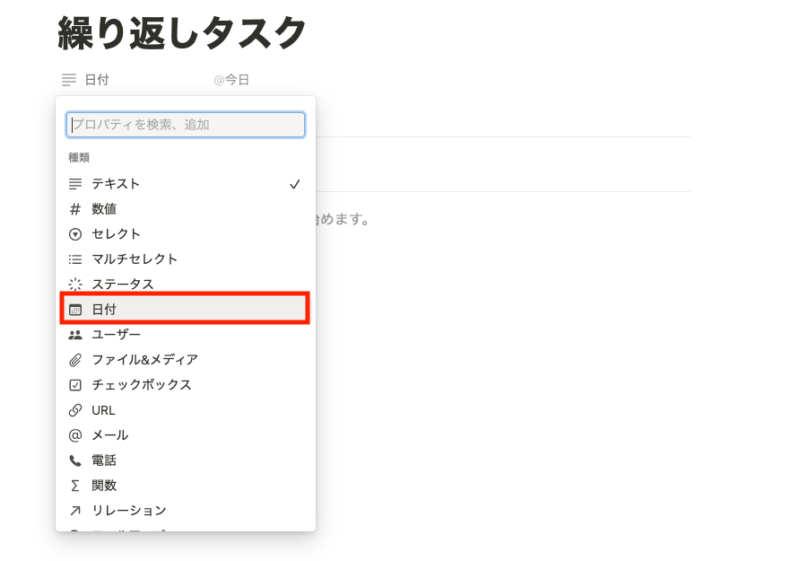
日付プロパティに変更すると、入力欄が「未入力」となってしまいますがこれでOKです。
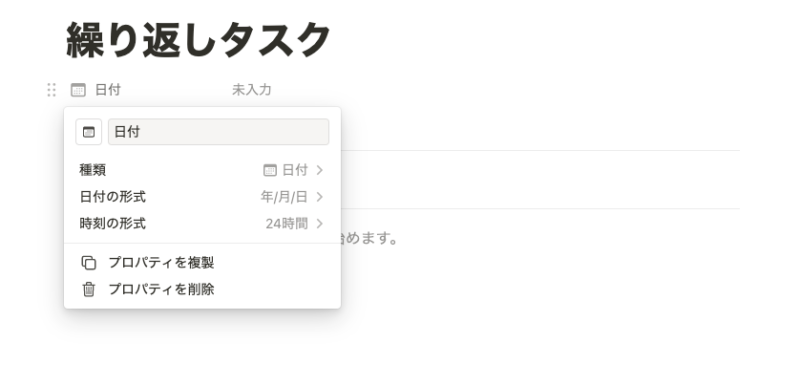
これで設定は完了です。
繰り返し機能で日付が自動入力されるか試してみる
では実際に繰り返し設定をして試してみたいと思います。
方法は、前回の記事でも紹介しているので割愛します。詳しくは以下記事。
【2022年11月最新】Notion内で繰り返しタスクが可能に!活用方法を紹介
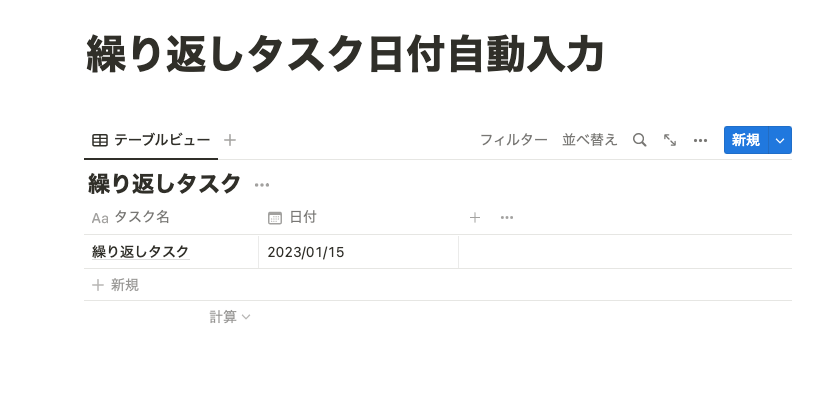
正常に日付を自動入力してくれています!
これで日付プロパティに繰り返し機能で日付を自動入力させることに成功しました。
「複製時に日付を自動入力させる」という機能が「テキストプロパティ」には備わっていたのでそれを流用する形になっています。
カレンダービューの際にドラッグ&ドロップで移動ができる
この日付プロパティで自動入力させることの最大のメリットはカレンダービューの時に発揮されます。
カレンダービューでは日付をもとに表示をすることができます。
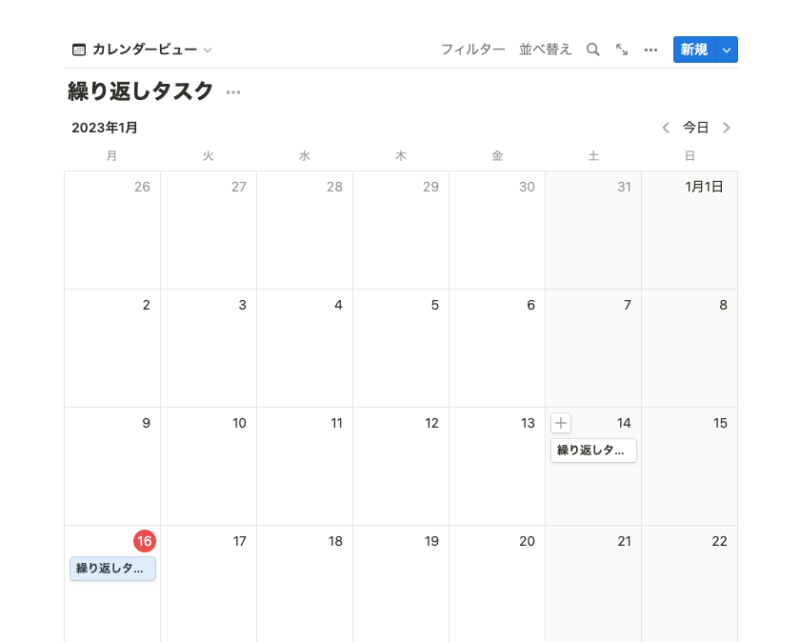
この時、カレンダーの表示基準が日付プロパティではない場合、ドラッグ&ドロップができません。
なので前回の記事で紹介した作成日時プロパティで繰り返し設定をしていた場合、カレンダービューで移動させることができません。
繰り返し設定をしていても、予定がずれてしまって日付を変更したい場合もあるかと思います。
そんな時、今回の日付プロパティで設定しておくと、日付を変更することができます。
もちろんカレンダービューでなく、テーブルビューの際も日付更新は可能です。
繰り返し設定で日付を変更したいと思った場合はぜひ今回の方法を試してみてください!
新機能「ボタン」ブロックを使うと日付を自動入力が可能に!
2023年3月下旬のアップデートで、ボタンブロック機能が大幅に機能追加されました。
その機能でデータベース内のページ追加・編集、プロパティ編集も可能になり、ページが追加されたときに自動で日付を入力させることが可能になりました!
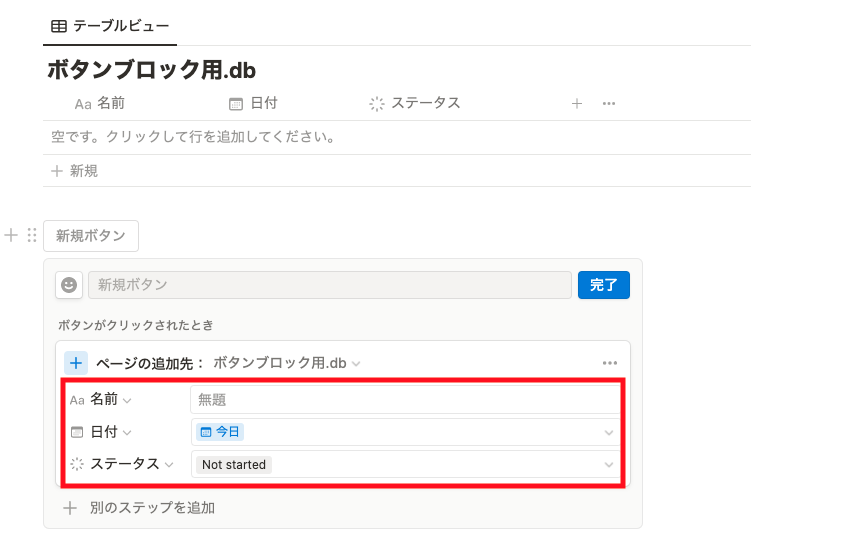
日付や他のプロパティも設定しておくと、ボタンを1クリックするだけで設定された状態のページが追加されます。
以下記事で詳しく解説しているのでぜひ参考にしてみてください。
他にも様々な機能がありますのでおすすめです!
今後のアップデートでもっと楽に日付の自動入力が可能になるはず
いかがだったでしょうか。
少し作業の手順が必要ですが、繰り返し機能で日付プロパティに日付を自動入力させることができました。
しかしこれは今後のアップデートで使えなくなる可能性もあるので注意してください。
その際は再度記事を更新します。
Notionのアップデートは迅速かつ、ユーザーファーストなので近いうちにより簡単に日付プロパティで自動入力できるようになると思います。
期待しておきましょう。
他にもNotionに関する記事をあげていますのでぜひ参考にしてみてください!